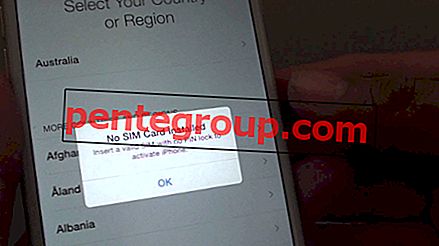Além dos problemas com o Samsung Galaxy Wifi, muitos usuários nos escreveram sobre os diferentes problemas que enfrentam com o Samsung Galaxy S5, que inclui nenhum impulsionador de download, problemas de atraso no telefone, danos causados pela água etc.
Neste artigo, falaremos sobre o problema de envelhecimento do Samsung Galaxy S5.
Veja também: Soluções para o Samsung Galaxy S5 não carregando
Consulte também: Como corrigir problemas de congelamento do Samsung Galaxy após a atualização do KitKat
A questão do atraso no Galaxy S5
O culpado por esse problema parece ser a pesada interface do usuário TouchWiz e os bloatware. O software Bloatware é o software ou aplicativos pré-instalados que você obtém ao comprar um novo telefone. Geralmente, o atraso é observado ao desbloquear o telefone, tocando no botão Início, iniciando ou fechando um aplicativo e, algumas vezes, durante a digitação. No entanto, existem várias correções que você pode seguir uma por uma para corrigir esse problema no seu Galaxy S5.

Etapas a seguir para corrigir o problema de atraso no Samsung Galaxy S5
Obtenha um novo iniciador
Tente obter um iniciador novo para o seu telefone, pois o iniciador TouchWiz existente tem algumas limitações sérias, que são frequentemente relatadas pelos usuários que usam este dispositivo na Austrália. Recomendamos que você obtenha o Google Now Launcher. Este iniciador ajuda o telefone a realizar determinadas tarefas com facilidade.
Desativar animações para corrigir o problema de congelamento da galáxia Samsung
Desativar os efeitos de animação pode ajudar seu dispositivo a executar muito mais rapidamente, enquanto o problema de atraso também será eliminado. Primeiro, desative a animação de desbloqueio, feita em Configurações> Tela de bloqueio> Efeito de desbloqueio e, em seguida, escolha Nenhum.
Em seguida, desative o efeito de transição da tela inicial, que é a animação de navegação para aprimorar a aparência conforme você desliza entre a tela inicial. Para desativar esse efeito, toque em um espaço em branco na tela inicial e selecione Configurações da tela inicial. Em seguida, vá para o efeito de transição e selecione Nenhum.
Assim como nas duas primeiras etapas, a seguir é desativar mais alguns efeitos para os quais você precisa obter a opção de desenvolvedor primeiro em Configurações> Sobre o telefone> toque no número da compilação 7 vezes, que mostrará a opção Desenvolvedor nas configurações. Em seguida, role para baixo para obter opções como escala de animação da janela, escala de duração do animador e escala de animação de transição. Desative todas essas opções e isso acelerará automaticamente o desempenho do telefone.

www.hi-galaxy-s5.com
Desativar o toque duplo do S Voice
Uma das razões pelas quais o seu Samsung Galaxy S5 não responde imediatamente a um toque na tela inicial é que ele espera para ver se você toca duas vezes nele para iniciar o S Voice. Você sempre pode desativar o S Voice seguindo as etapas abaixo mencionadas.
- Toque duas vezes no botão inicial para abrir o S Voice.
- Pressione o botão de menu no canto superior direito do aplicativo.
- Toque em "Configurações".
- Desmarque a opção “Abrir através da tecla Home.
Limitar processos em segundo plano
Você pode limitar os processos em segundo plano, fazendo o seguinte: -
Vá para Configurações> Opções de desenvolvedor> Aplicativos> Limitar processos em segundo plano e é isso.

www.alltechpool.com
Interromper a execução de aplicativos na inicialização
Existem muitos aplicativos no dispositivo que iniciam a sincronização e a execução durante a inicialização, o que reduz a velocidade do dispositivo visivelmente. Nesse caso, você pode usar um aplicativo como o Greenify que congela automaticamente os aplicativos que você não deseja executar na inicialização. Mas primeiro, verifique se você tem acesso root para empregar este aplicativo.
Exclua o bloatware
Existem muitos bloatware no dispositivo que são executados em segundo plano, sincronizam, monitoram, descartam dados de localização e fazem muito mais coisas que reduzem a velocidade do Galaxy S5. Portanto, é melhor excluir todos esses aplicativos indesejados e pré-carregados inteiramente do dispositivo, o que exige que você faça o root. Mas sempre vem com algum risco e, se você puder dar um mergulho, vá em frente para excluir o bloatware para acelerar o desempenho do telefone.
Redefinição de dados de fábrica
Se você tentou todos os métodos e ainda não está satisfeito com o desempenho do seu dispositivo, vá para a redefinição de fábrica, pois às vezes tudo o que seu telefone precisa é de um início limpo, que só é possível através da redefinição de dados de fábrica. Aqui está como fazê-lo. Vá para Configurações> Backup e redefinição> Redefinição de dados de fábrica e redefinir dispositivo.